-
강의강의는 어떻게 듣나요

원어공 로고
-
기타test
adsfadfasdf

-
기타ㄷㄱㅈㄷㅅ
ㅈㄷㅅㅈㄷㅅ ㅇㄴㄻㄴㅇㄹ

-
기타쿠폰은 어떻게 사용하나요?
1. 무료체험 쿠폰
수강 결제여부 관계없이 회원 가입 후 쿠폰 번호 등록 하여 사용 가능합니다.* 원어공 홈페이지 로그인 → 마이페이지 → 내 쿠폰 내역 → 쿠폰번호 입력 후 등록 → 강의실 입장하여 수강2. 할인 쿠폰표기되어 있는 강의 및 패키지에만 적용되며, 표기된 강의 및 패키지 결제 시 반드시 쿠폰 적용을 해야 할인 가능합니다.* 원어공 홈페이지 로그인 → 마이페이지 → 내 쿠폰 내역 → 쿠폰번호 입력 후 등록 → 수강신청 결제시 쿠폰 적용 → 할인 적용 금액 결제또는* 수강신청 → 쿠폰적용 → 쿠폰번호 입력 후 적용 또는 보유하고 있는 쿠폰 선택 적용 → 할인 적용 금액 결제- 기간 내에 반드시 등록 후 사용해야 하며 기간만료 후 사용 불가합니다.- 타인 양도, 현금 교환 불가합니다.- 쿠폰은 표기되어 있는 강의만 수강 또는 할인 가능하며 다른 강의로 변경 되지 않습니다.- 무료체험 쿠폰으로 수강하는 경우 일시 정지할 수 없습니다. -
기타 iOS기기에서 소리가 안나는 경우
iOS 아이패드와 아이폰에서 콜러스플레이어 재생시 영상은 나오는데 사운드가 나오지 않는 경우는 해당기기가 진동모드로 설정되어 있어 나오지 않는 경우가 많고 그다음으로 음소거상태까지 내려가
있는 경우가 있습니다. 다른 영상은 소리가 나는데 콜러스 플레이어만 나오지 않는다고 한다면 iOS 모바일기기가 진동모드로 되어 있는 경우이니 진동모드를 해제하여 주시기 바랍니다.
참고로 아이패드에어계열은 진동스위치가 없고 설정에서 진행해야하니 참고해 주시기 바랍니다.
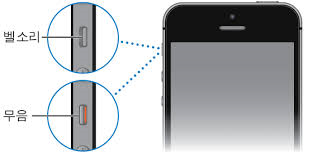
[참고-아이패드에어2 진동설정화면]
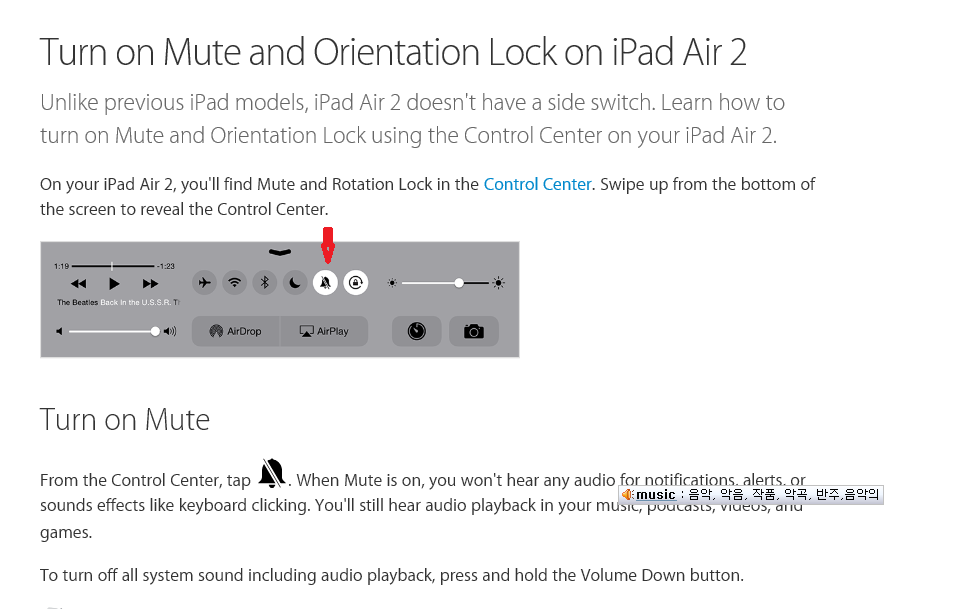
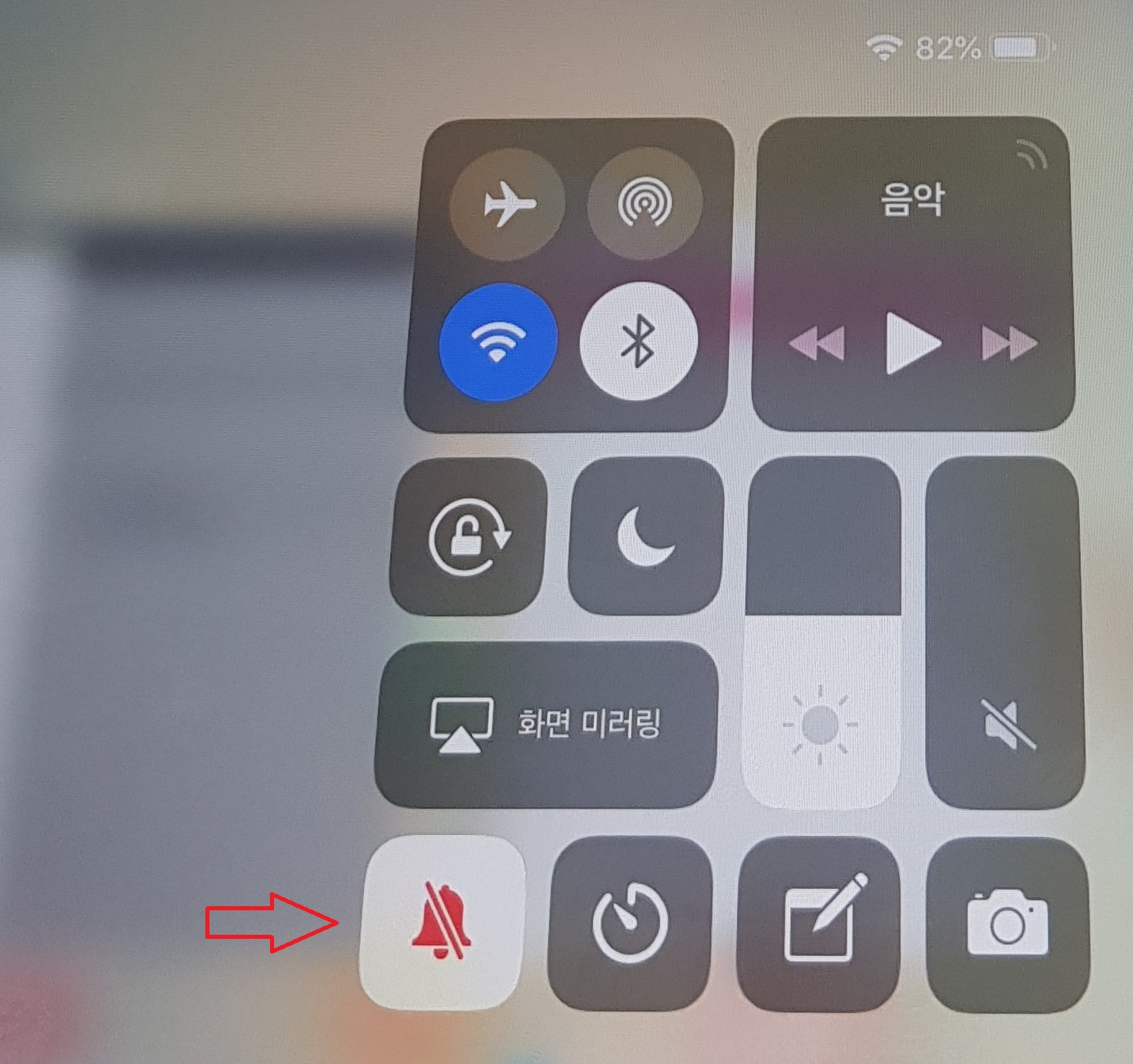
진동모드 해제하는 방법을 잘 모르거나 진동 모드 상태에서 사용을 원 할 경우에는 콜러스 플레이어 어플을 열고
환경 설정(톱니 바퀴)을 누른 후에 매너 모드에서 소리 강제 재생 옵션을 ON으로 변경 하면 됩니다.
-
기타 [윈도우10] 강의 재생시 캡쳐 차단 발생하는 경우 확인 사항
윈도우 10 환경에서 별도의 캡쳐 프로그램이 설치 안 되어 있는데 강의 재생시 캡쳐 차단이
발생하는 경우에는 윈도우 10 환경에서 게임 녹화 기능이 활성화 되어 있는 경우에 발생합니다.
* 감지 되는 파일 정보: Gamebar.exe or bcastdvr.exe
매번 재부팅시마다 일시적으로 사용 안 하는 경우에는 작업관리자-프로세스에서 Gamebar.exe를 종료하면 되고
영구적으로 사용 안 할 경우에는 윈도우-설정-게임에서 왼쪽에 나오는 모든 항목중 설정가능한 모든 항목을 모두 비활성화해주시기 바랍니다.
게임 설정 항목은 사용자 PC마다 항목이 일부 다름, 상담시 왼쪽 항목들을 각각 모두 클릭해 오른쪽에 나오는 항목중 활성화된 것을 비활성화
해달라고 합니다. 이 경우도 고객단 게임설치나 기타여러 작업중 게임바가 다시 활성화 되는 경우가 간혹 있으니 그때는 다시 재설정후에
재부팅해주시면 됩니다. (윈도우10 PC인지 확인)
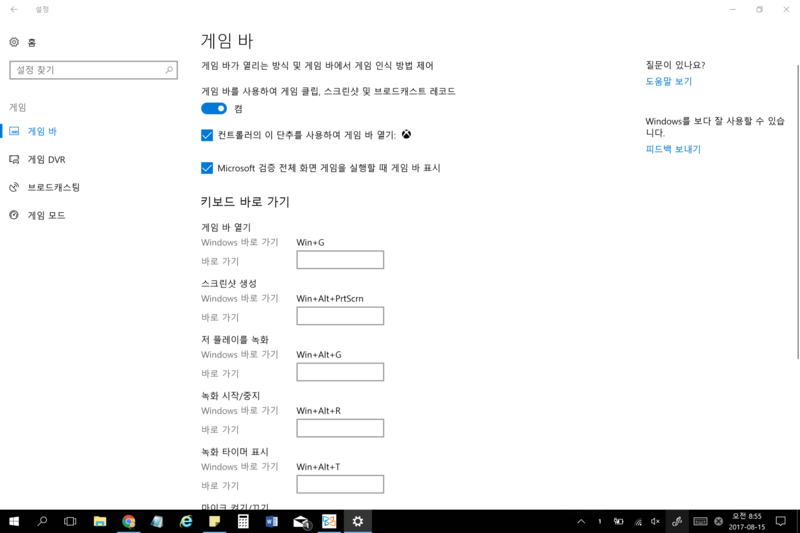
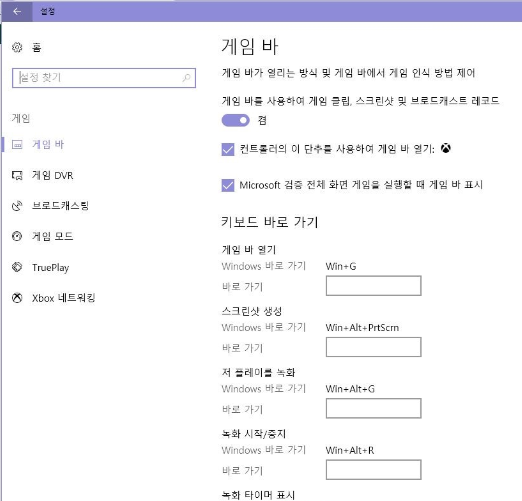
- 게임바를 사용하여 게임 클립,스크린샷 및 브로드캐스트 레코드 설정: OFF
- 컨트롤러의 이 단추를 사용하여 게임 바 열기: 체크 해제
- 위 방법대로 왼족 항목들을 다 눌러가며 모두 해제해줍니다. Xbox 네트워킹처럼 설정 할 수 없는 항목은 그냥 넘어가시면 됩니다.
해당 설정은 반드시 PC를 재부팅해야 적용이 됨.
============================================================
위 설정으로도 안 되는 경우에는 고객센터 02-6959-0609번으로 연락주시기 바랍니다.
-
플레이어 [갤럭시탭] 강의 재생시 Wi-Fi설정창으로 연결되는 증상
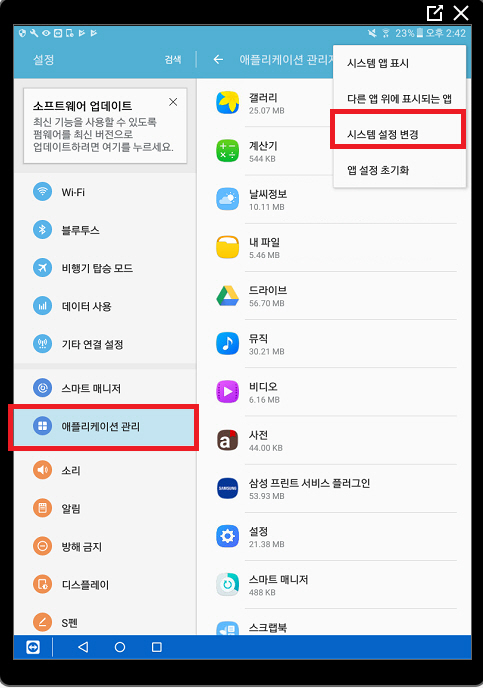
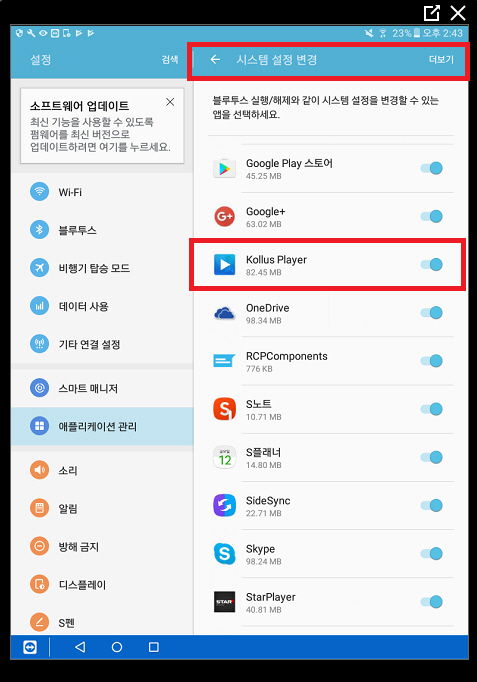
아래 내용 및 위 첨부 사진을 참고해서 콜러스 플레이어 권한을 허용 해 주시면 됩니다.
일부 기기 갤럭시탭 기종(안드로이드 OS 환경 6.0)에서 강의 재생 버튼 클릭시 Wi-Fi 설정 창으로 연결되는 증상이 있음.
콜러스 플레이어 설치시 권한 허용이 제대로 안 돼서 발생하는 증상,
=============================================================================
*모바일 기기 >> 설정(환경설정) >> 애플리케이션 관리자 >> 시스템 설정 변경(더보기 또는 점3개) >> 콜러스 플레이어 권한 허용 .
=============================================================================
갤럭시탭 콜러스 미작동시 확인기본순서(앱시스템설정변경-앱권한변경)
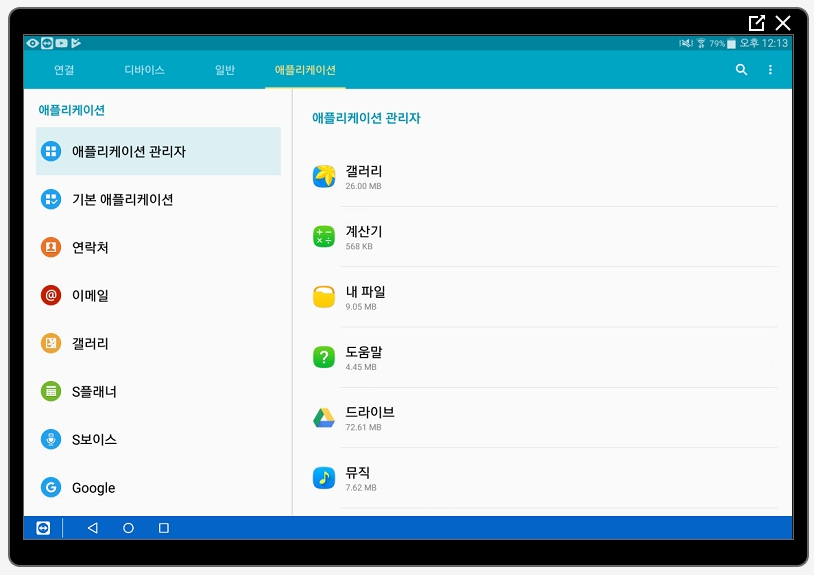
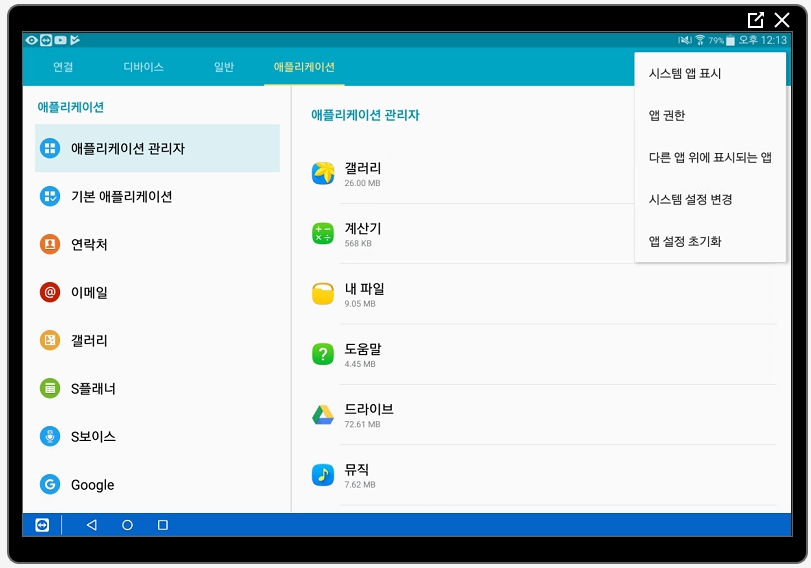
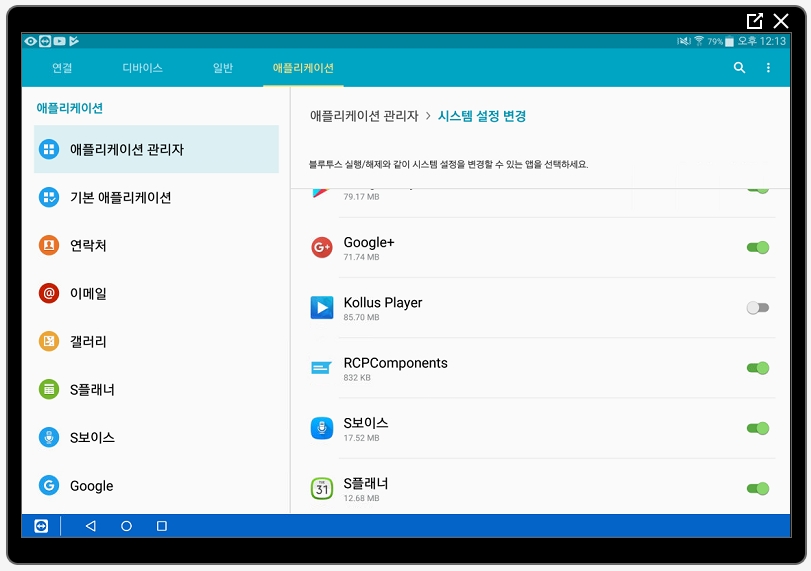
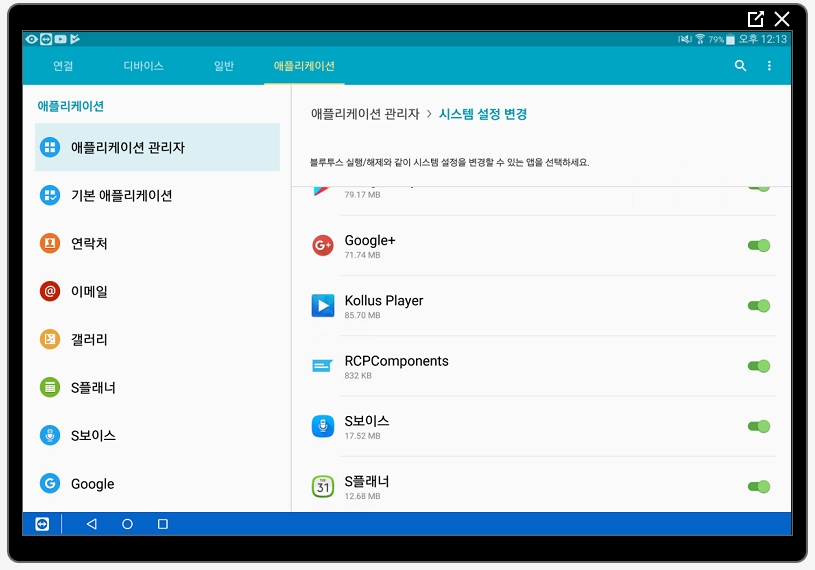
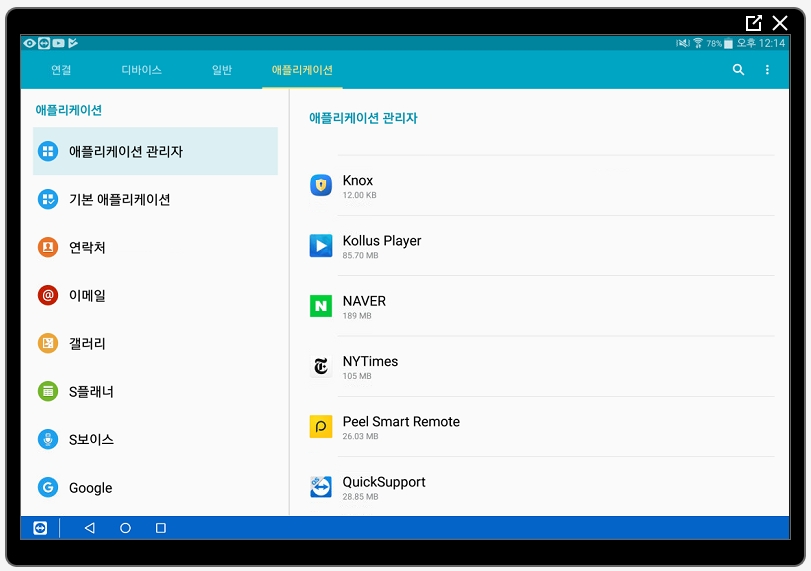
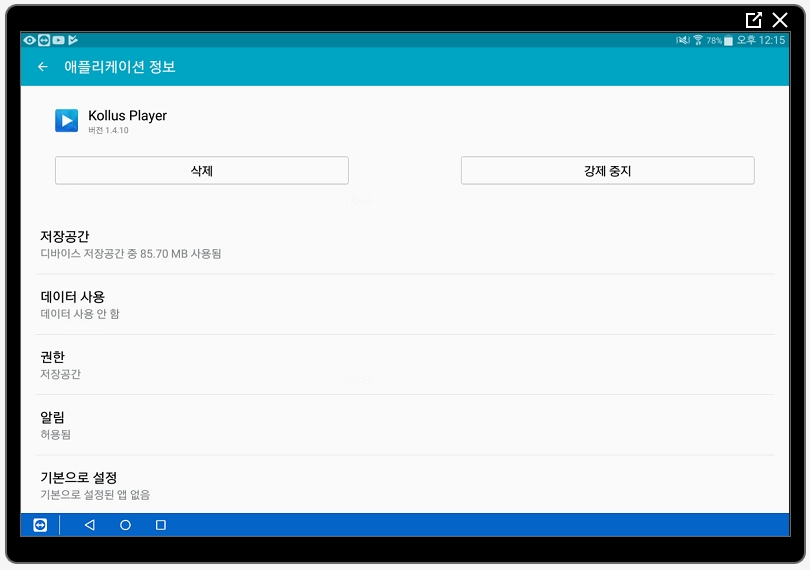
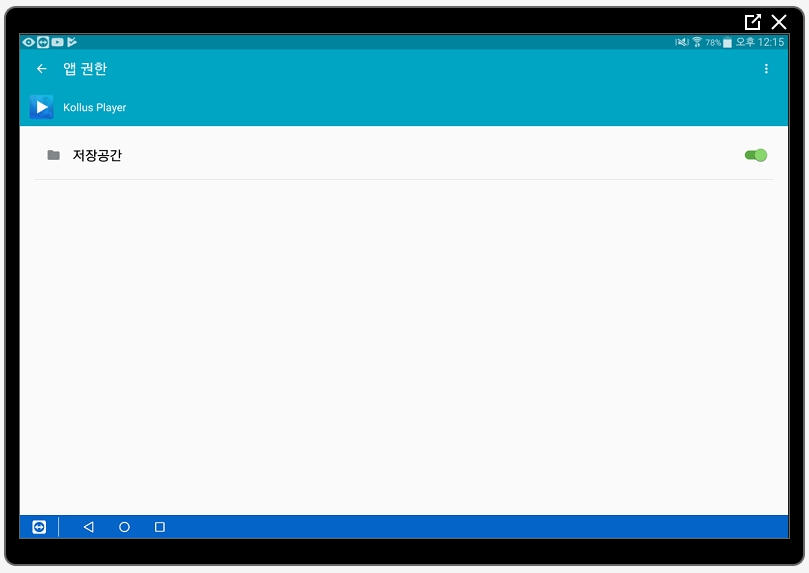
-
플레이어[크롬 66버젼] 크롬 업데이트이후에 강의 재생 안 될 시 조치 방법.
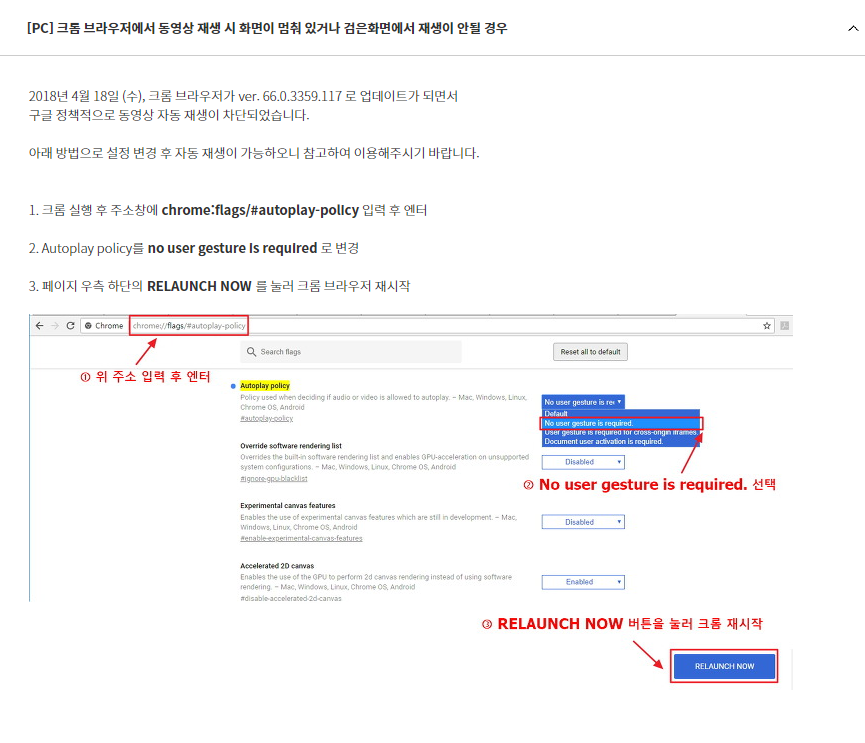
-
플레이어[맥OS] 맥북에서 콜러스플레이어 설치차단발생시...
맥북에서 아래와 같이 콜러스플레이어 차단안내가 나오는 경우 [보안 및 개인 정보 보호]에 가서 [일반]쪽에서 [확인 없이 열기]를 이용해 콜러스 플레이어를 설치해줍니다.
추가로 [보안 및 개인 정보 보호]에서 [개인정보보호]쪽으로 이동 콜러스플레이어를 선택하고 하단의 [열쇠]모양의 아이콘을 눌러 열어줍니다.
이후 강의사이트에서 강의가 정상적으로 나오는지 확인해 보시기 바랍니다.



-
플레이어 [맥OS]캡쳐차단발생시 확인사항
** 맥 OS환경에서 캡쳐 차단 발생으로 강의 재생 안 될 시 확인할 사항;
1. 퀵타임 플레이어 : 퀵타임 플레이어를 열어서 왼쪽 상단의 바에서 퀵타임 플레이어를 완전 종료해야 함.
2. 스크린샷(스크린캡쳐): 해당 프로그램은 종료 버튼이 별도로 없어서 맥OS - 유틸리티 - 활성 상태 보기(작업관리자)에서 해당 프로세스를 종료해야 함.
- 프로세스 이름: 스크린 샷(screen shot) 또는 screen capture.
추신) 스크린샷 프로그램은 수동으로 프로세스를 중지 안 하는 경우에는 보통 PC를 재부팅해도 자동으로 중지가 됩니다.





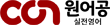



 @원어공
@원어공
 02.6959.0609
02.6959.0609